Kan du ikke få adgang til bestemte websteder, når du er tilsluttet dit trådløse netværk ? Du har måske et problem med Wi-Fi-begrænsninger . Heldigvis hjalp du i dag med at finde kilden til dine begrænsninger og slå dem fra for godt!
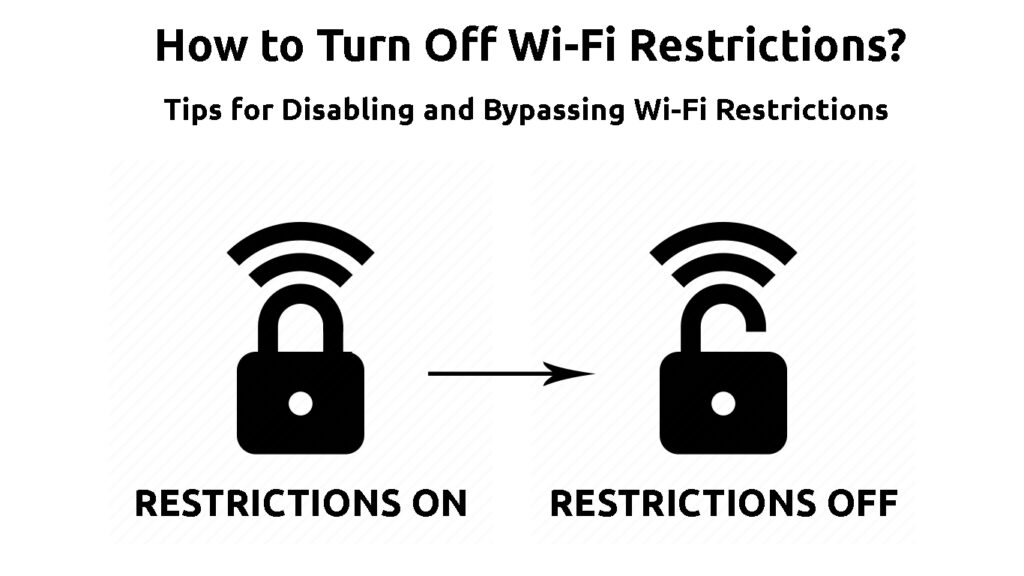
Hvad er Wi-Fi-begrænsninger?
Trådløse netværksbegrænsninger præsenterer visse grænser, når det kommer til netværksadgang og brug . Deres hovedmål er at give mere kontrol til netværksejeren og moderere brugen af Wi-Fi.
I de fleste tilfælde har Wi-Fi-begrænsninger at gøre med indholdet og websteder, som brugerne har adgang til. Imidlertid kan begrænsningerne ikke kun begrænse den type indhold, en bruger får adgang til, men de kan også forhindre en bruger i at oprette forbindelse til et netværk . Selvom det at forhindre nogen i at få adgang til netværket er en form for en Wi-Fi-begrænsning, er processen med at konfigurere det ikke den samme som for andre typer begrænsninger. Stadig er det en del af begrænsningsfamilien, hvorfor det er værd at huske det.
Som du nu ved, er der forskellige typer Wi-Fi-begrænsninger. Imidlertid er den vigtigste type begrænsninger, der er lette at konfigurere og bruge, forældrekontrol. Forældrekontrol er temmelig enkle at forstå, og de inkluderer forskellige typer konfigurationer, der giver mulighed for mere kontrol, når det kommer til Wi-Fi-brug.
Typer af forældrekontrol
Antallet af indstillinger, som forældrekontrol tilbyder, afhænger af den metode, du bruger til at indstille dem. Men generelt er der et par muligheder, som de fleste brugere har uanset den enhed eller software, de vælger at konfigurere dem.
Netgear Smart Parental Controls
- Webstedets begrænsninger
Årsagen til, at mange forældre ser efter forældrekontrol, skyldes dens evne til at tilbyde et mere sikkert online rum til deres børn. Derfor er den mest populære brug af forældrekontrol til webstedsbegrænsning.

Hvis din enhed har denne mulighed, vil du være i stand til at blokere adgangen til specifikke websteder fra dit netværk. I de fleste tilfælde skal du blot indsætte en URL på et websted i indstillinger, og ingen fra netværket vil være i stand til at få adgang til webstedet.
Sådan blokeres websteder på TP-Link-router
- Begrænsning af den tid, der bruges på Internettet
Planlægningsfunktionen er en anden populær mulighed, som mange mennesker bruger til at begrænse Wi-Fi-netværk. Det giver dig mulighed for at begrænse den tid, folk bruger på at gennemse internettet eller udføre nogen anden internetaktivitet. Med nogle enheder eller apps vil du være i stand til at planlægge Wi-Fi for at slukke for et bestemt tidspunkt i løbet af dagen . Alternativt kan du endda være i stand til at sætte din internetbrug på pause, når du vil. De nøjagtige muligheder afhænger af den valgte forældrekontrolmetode.
Sådan opretter du Wi-Fi-tidsplaner på en TP-Link-router
Slukker og omgår Wi-Fi-begrænsninger
Nu hvor du er bekendt med konceptet med Wi-Fi-begrænsninger, vil det være lettere for dig at forstå, hvordan de fungerer, og hvordan man slukker dem eller omgår dem . Den næste ting, du skal bestemme, er, om du kommer rundt om begrænsningerne eller slukker dem fuldstændigt.
Hvis du er administrator af et trådløst netværk, kan du nemt slå begrænsningerne fra og undgå at bruge for meget tid på at omgå dem. På den anden side, hvis du ikke er ejer af et netværk, skal du komme omkring dem. Det kræver brug af et yderligere værktøj, såsom en VPN eller en proxyserver .
Sådan slukker du for Wi-Fi-begrænsninger
I tilfælde af at du er ejer af dit netværk, men du har ikke den, der oprettede begrænsningerne, bliver du nødt til at finde ud af, hvilken metode den tidligere administrator, der brugte til at konfigurere dem. Derefter skal du bare slukke dem på samme måde som den tidligere bruger tændte dem for. Her er forskellige måder at begrænse det trådløse netværk, du kan udforske.
- Siden routers konfiguration
Ikke alle routere har den tilgængelige forældres kontrolfunktion. Så den nemmeste måde at krydse routerne indstillinger fra din liste er at kontrollere dens manual. Du finder det i boksen, som din enhed kom ind. I tilfælde af at du ikke har den, kan du Google din routermodel og kigge efter manualen online. Funktionen Forældrekontrol er yderst nyttig, hvorfor mange producenter kan lide at fremhæve den helt i begyndelsen. Det vil således ikke være svært at finde ud af, om routeren har forældrekontrol.
Anbefalet læsning:
- Hvordan tændes Wi-Fi direkte på min pc? (Trin-for-trin guide)
- Hvordan tilslutter jeg min HP-tablet til Wi-Fi? (Trin-for-trin guide)
- Kan information indsamles, når der oprettes forbindelse til Wi-Fi? (Hvem kan indsamle mine data, når de er tilsluttet Wi-Fi?)
Hvis din router har denne type begrænsning tilgængelig, skal du besøge dens konfigurationsside for at ændre indstillingerne . Konfigurationssiden kan fås ved at skrive routerens IP -adresse i søgefeltet i din browser. I tilfælde af at du ikke kender adressen, er der en nem måde at finde den på. Du skal blot gå til kommandoprompt, skrive ipconfig og trykke på Enter. IP -adressen er skrevet i standard gateway -sektionen.
I tilfælde af at du er Mac-ejer, kan du finde adressen ved at gå til Wi-Fi. Derefter skal du gå til dit netværk og klikke på åbne netværkspræferencer. Du ser IP -adressen blandt specifikationerne.
Find routere Standard IP -adresse i macOS
Når du indsætter IP -adressen i søgefeltet, skal du logge ind ved hjælp af dine legitimationsoplysninger . Derefter skal du finde indstillingen Forældrende kontroller eller indstilling af adgangsbegrænsninger. Indstillingen kan findes enten i avancerede indstillinger, firewall eller værktøjer. Når du har gjort det, skal du blot slukke for den og derefter genstarte din router for at anvende ændringerne.
- Din internetudbyder
En anden enkel metode til opsætning af forældrekontrol er via din internetudbyder. Mange internetudbydere tilbyder online konti til deres brugere. Disse konti giver dem mulighed for at administrere deres netværk let og endda oprette forældrekontrol. Hvis din udbyder tilbyder en, skal du logge ind og tjekke dine indstillinger. I tilfælde af at der er en adgang til adgangskontrol eller forældrekontrol, skal du besøge den og slukke for begrænsningerne.
Brugere uden en online -konto kan blot kontakte udbydere kundesupport. Når de først giver deres info til repræsentanten, skal de spørge dem, om der er nogen Wi-Fi-begrænsninger på plads til deres konto. Hvis der er, kan de indsende en anmodning om at fjerne dem.
- En forældrekontrol -app eller en enhed
Der er mange apps og endda enheder derude, der er designet til at hjælpe brugerne let med at begrænse deres Wi-Fi-brug og gøre mest muligt ud af forskellige forældrekontrol. Da du ville være opmærksom på eksistensen af en forældrekontrolenhed, der er forbundet til din router, er det mere sandsynligt, at en tidligere netværksejer downloadede en forældrekontrolapp.
Der kan endvidere være funktioner inden for dit operativsystem, som en tidligere ejer kan have tilmeldt sig. F.eks. Har Windows et afsnit om familieindstillinger . Du kan kontrollere, om du tilmeldte dig det ved at logge ind på din konto.
Det næste trin, du skal gennemgå, er at finde listen over apps på din computer og kontrollere, om der er en forældrekontrol. Hvis du ejer en Windows -enhed, skal du gå til indstillinger. Derefter skal du vælge indstillingen Apps. Under apps -funktioner ser du en komplet liste over hver app, der er downloadet på din computer. Når du klikker på det, ser du ændre og afinstallere indstillinger. Du kan afinstallere en app fuldstændigt eller besøge den for at ændre forældrebegrænsningerne.
I tilfælde af at du er en Mac -bruger, skal du trykke på CTRL, Shift og A til at få adgang til mappen Applications. Du skal se en liste over alle apps, der er downloadet på din enhed. Du kan derefter vælge at afinstallere det eller klikke på det for at åbne og ændre begrænsninger.
Afslutningsvis
Wi-Fi-begrænsninger kan være yderst nyttige. Det anbefales således ikke at slukke dem, især for brugere, der har børn og ønsker at kontrollere deres internetadgang. Stadig, at vide, hvordan man tænder dem og slukket, er en god ide, især hvis du er den, der er berørt af dem.
Vi håber, at du formåede at finde kilden til dine Wi-Fi-begrænsninger og fjerne dem, der forhindrer dig i at få mest muligt ud af dit trådløse netværk!
